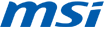Naučte se
základy a
něco navíc.
Poznejte Windows.
Existují nové způsoby, jak ovládat Windows. Mnoho počítačů má nyní dotykové funkce, ale můžete použít také myš a klávesnici, na něž jste zvyklí. Naučíme vás základy, které vám pomohou začít.
Naučte se, jak ovládat počítač.
Systém Windows 8 přichází s novými způsoby ovládání. Mnoho počítačů má nyní dotykové funkce, ale můžete použít také myš a klávesnici, které dobře znáte. Seznámení s některými základními činnostmi vám může výrazně pomoci ovládat váš počítač rychle a efektivně.
Dotykové ovládání
-
Přiblížení a oddálení
Dotkněte se obrazovky nebo položky dvěma či více prsty, a pak stáhněte prsty směrem k sobě (sevřete) nebo od sebe (roztáhněte). Tím přiblížíte položky na obrazovce k sobě nebo oddálíte od sebe, takže můžete vidět více.
-
Zobrazení ovládacích tlačítek
Potáhněte prstem od pravého okraje obrazovky. Tím zobrazíte ovládací tlačítka, s jejichž pomocí můžete vyhledávat položky, sdílet obsah, vrátit se zpět na úvodní obrazovku, instalovat zařízení a měnit nastavení.
-
Výběr položky
Potáhněte prstem přes položku na krátkou vzdálenost v opačném směru posouvání stránky. Například pokud se na stránce můžete posouvat vlevo nebo vpravo, jako na úvodní obrazovce, potáhnutím prstem přes položku nahoru nebo dolů ji vyberete. Rychlý, krátký pohyb funguje nejlépe.
-
Posouvání
Posouváním prstu po obrazovce můžete procházet obsah. Můžete to provést vodorovně nebo svisle. Je to podobné jako posouvání myší.
-
Otevření pracovní plochy
Na úvodní obrazovce klepněte na dlaždici pracovní plochy.
Tip: Dlaždici pracovní plochy můžete přizpůsobit prostřednictvím přizpůsobení pracovní plochy. Na úvodní obrazovce klepněte na položku Plocha, potom klepněte a podržte prst na volné oblasti a pak klepněte na položku Přizpůsobit.
-
Přechod na úvodní obrazovku
Potáhněte prstem směrem dovnitř od pravého okraje obrazovky a potom klepnutím na tlačítko Start přejděte na úvodní obrazovku.
Myš
-
Přiblížení a oddálení
 Na úvodní obrazovce klikněte na ikonu zmenšení v pravém dolním rohu obrazovky nebo při otáčení kolečkem myši stiskněte klávesu Ctrl.
Na úvodní obrazovce klikněte na ikonu zmenšení v pravém dolním rohu obrazovky nebo při otáčení kolečkem myši stiskněte klávesu Ctrl. -
Zobrazení ovládacích tlačítek
Přesuňte ukazatel myši do pravého horního nebo dolního rohu obrazovky. Tím zobrazíte ovládací tlačítka, s jejichž pomocí můžete vyhledávat položky, sdílet obsah, vrátit se zpět na úvodní obrazovku, instalovat zařízení a měnit nastavení.
-
Výběr položky
Na úvodní obrazovce kliknutím pravým tlačítkem myši vyberte položku.
-
Otevření pracovní plochy
Na úvodní obrazovce klikněte na dlaždici pracovní plochy.
Tip: Dlaždici pracovní plochy můžete přizpůsobit prostřednictvím přizpůsobení pracovní plochy. Na úvodní obrazovce klikněte na položku Plocha, potom klikněte pravým tlačítkem myši do volné oblasti a potom klikněte na tlačítko Přizpůsobit.
-
Přechod na úvodní obrazovku
Ukažte do pravého horního rohu nebo pravého dolního rohu obrazovky a potom kliknutím na tlačítko Start přejděte na úvodní obrazovku. Nebo ukažte do levého dolního rohu obrazovky a klikněte na náhled obrazovky Start.
Prozkoumávejte pomocí ovládacích tlačítek.
Nabídku ovládacích tlačítek můžete použít k nejčastějším aktivitám, jako například vyhledávání, sdílení odkazů a fotografií, připojování zařízení a změnám nastavení.
- Hledat Vyhledejte něco konkrétního v rámci aplikace nebo celého počítače.
- Sdílet Sdílejte soubory a informace s přáteli, aniž byste museli opustit aplikaci, v níž právě pracujete.
- Start Vraťte se kdykoliv zpět na úvodní obrazovku.
- Zařízení Zobrazte si a používejte zařízení připojená k počítači, jako například tiskárny nebo televizi.
- Nastavení Najděte informace, nápovědu a nastavení pro váš počítač a aplikaci, kterou právě používáte.
Několik otázek a odpovědí
Máte dotazy k upgradu, co je nového a jak začít? Zde je několik rychlých odpovědí.